Точки и полигоны
Создание точки
- В Modeler перейдите на вкладку Create (Создать), появится панель с инструментами, необходимыми для создания геометрических объектов (рис. 3.10).
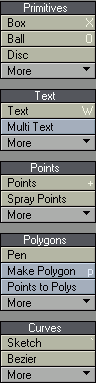
Рис. 3.10. На панели инструментов вкладки Create находятся команды и инструменты для создания точек и геометрических фигур - На панели инструментов щелкните по кнопке Points (Точки) или нажмите на клавишу + (Плюс), после чего запустится инструмент Points. Пункт меню, соответствующий этому инструменту, будет подсвечиваться до тех пор, пока работа с инструментом не будет завершена.
- Перетащите мышь в окно вида сзади, в левый нижний угол экрана (рис. 3.11). В информационном окне под панелью инструментов отображаются текущие координаты курсора (рис. 3.12).
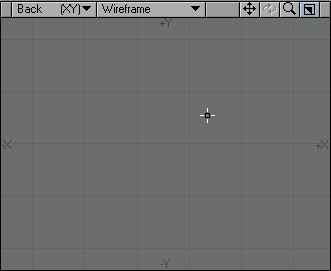
Рис. 3.11. В Modeler перейдите в окно вида сзади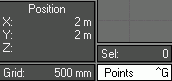
Рис. 3.12. В справочном окне отображается информация об используемом инструменте - Щелкните мышью в том месте, где требуется поместить точку. При этом произойдет следующее:
- в окне проекции под перекрестием (курсором мыши) появится желтая точка. Точка окрашена в желтый цвет, поскольку программа автоматически выделяет только что созданные объекты;
- Modeler рисует большое светло-синее перекрестие возле вновь созданной точки (рис. 3.13). Таким образом, если вы сделали несколько точек, легче определить, какая именно точка была создана последней. На самом деле отображается всего-навсего предварительный вид создаваемой точки, ее еще нет. Поэтому вы можете легко изменить ее положение, перетащив с помощью мыши или просто щелкнув в нужном месте.
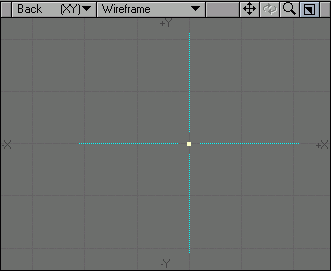
Рис. 3.13. Большим светло-синим перекрестием отмечено место, где будет создана точка - Уточните координаты точки, указав ее положение в окне вида слева или сверху. Помните, что работа ведется в трехмерном пространстве, поэтому необходимо определить и третью координату.
- Чтобы закончить работу с инструментом Points, щелкните по соответствующей кнопке на панели инструментов или нажмите на клавишу Пробел.
Очень редко требуется создать одну точку, чаще всего необходимо создать серию точек.
